大家好,今天小编来为大家解答以下的问题,关于ciracle,专注阅读体验这个很多人还不知道,现在让我们一起来看看吧!
1、许久未曾推荐过浏览器扩展,如今的浏览器市场,早已经两权分立。一为基于Chromium内核开发的浏览器,例如我们常用的谷歌Chrome浏览器、以及最近广受好评包括我也一直在使用的微软Edge浏览器;二为非Chromium内核的浏览器,例如苹果的Safari、火狐浏览器等等。
2、基于Chromium内核开发的浏览器,最吸引人的地方就在于强大且丰富的扩展。你可以搭配出适合自己的高效浏览器,让你的日常办公、学习、生活事半功倍。关于浏览器扩展的功能,之前的文章中也有所介绍,这里就不再赘述。
3、今天,要推荐的这款扩展,适用的人群是那些常用网页进行阅读,在阅读的同时希望提升阅读体验。比如,你所看的一篇文章,网页排版杂乱无章,且不时会有广告弹窗出现。这些问题都会影响你的阅读,甚至会打断你的思路。如果要避免这种情况,那这个扩展十分推荐安装。
4、Circle阅读助手
5、安装这款扩展后,会弹出使用指引的网页,为了让用户快速上手,网页中模拟出文章展示的效果。我只需要点击扩展的图标,即可将网页中的内容提取出来,重新整理渲染成更方便阅读的排版界面。
6、Circle的功能还远不止如此,让我来一一介绍吧!
7、进入阅读模式后,在右侧展示出了相应的功能入口,我们点击齿轮图标。这里可以进行页面的调整,包括【样式】与【主题】。样式中,可进行字体、字间距、页面宽度等的调整;而主题,则可以实现阅读背景颜色的调节,如果想要护眼,那就调整为青绿色。
8、在调整页面功能的下方,扳手图标所指就是偏好设置。进入设置中,我们可以对阅读模式的一些简单功能做调整。是否要显示文字目录,是否要显示返回顶部......
9、这里着重要说的是白名单和黑名单的功能,因为扩展有些文章网站没有适配,所以就需要手动将网址添加到白名单中,黑名单功能和白名单是相反的逻辑,当前网址在黑名单不会进行任何操作。当进入黑名单网址时,页面右上角圆圈会变成不可操作按钮
10、当进入阅读模式后,会出现打印图标,则可以将当前页面的内容打印出来。比平常右击鼠标再去操作打印要方便,且打印出的内容是经过排版整合好的。
11、关于Circle阅读助手其他的功能,小伙伴们可以安装扩展后,参考《Circle阅读模式使用指引》操作。
12、更多精彩内容,可以关注我运营的公众号吾享说
13、——TheEnd——
关于ciracle,专注阅读体验的介绍到此结束,希望对大家有所帮助。

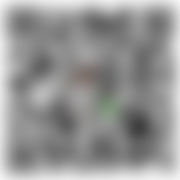 微信扫一扫打赏
微信扫一扫打赏
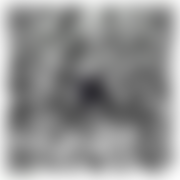 支付宝扫一扫打赏
支付宝扫一扫打赏